Êtes-vous aux prises avec l’erreur d’écriture du disque Lost Ark? Ne vous inquiétez pas, vous êtes au bon endroit et laissez-moi vous dire que vous n’êtes pas le seul à lutter contre cette erreur. Comme plusieurs utilisateurs ont affirmé qu’ils reçoivent l’erreur mentionnée ci-dessus lorsqu’ils essaient de télécharger ou de mettre à jour un jeu qu’ils ont acheté sur la plate-forme Steam. Afin d’élaborer, les utilisateurs reçoivent le message d’erreur mentionné ci-dessus lorsqu’ils essaient de télécharger ou d’installer un nouveau jeu ou de mettre à jour un jeu installé précédemment. Et on peut également se retrouver coincé avec cette erreur en essayant de lancer un jeu qui nécessite une mise à jour.
Qu’est-ce qui cause l’erreur d’écriture du disque Lost Ark ?
Selon les sources vérifiées, l’erreur peut se produire pour l’une des raisons énumérées.
Raison 1 : En raison de fichiers corrompus ou obsolètes dans le répertoire Steam
Raison 2 : Vous pouvez également être bloqué avec l’erreur mentionnée ci-dessus si votre antivirus ou votre pare-feu empêche Steam de télécharger et d’enregistrer des données.
Raison 3 : si le dossier ou le lecteur Steam est protégé en écriture.
Comment résoudre l’erreur d’écriture du disque Lost Ark
Méthode 1 : effacer les données corrompues dans les fichiers Steam
C’est la toute première méthode que nous vous suggérons pour effacer les données corrompues dans les fichiers Steam. Vous devez supprimer le fichier de jeu de 0 Ko. Il s’agit simplement d’un fichier blanc vierge qui ressemble à un espace réservé pour vos fichiers de téléchargement de jeux. Allez simplement dans le répertoire où votre steam est installé ou vérifiez l’emplacement par défaut de steam qui est le suivant :
C:\Program Files (x86)\Steam\steamapps\common
Vous devez maintenant trouver le fichier nommé Lost Ark avec une taille de 0 Ko. Appuyez dessus et supprimez-le et redémarrez Steam et voyez si le problème persiste.
Méthode 2 : nettoyer tout le cache de téléchargement
Dans cette méthode, nous vous suggérons de supprimer tout le cache de téléchargement Steam et pour ce faire, vous pouvez suivre les directives ci-dessous :
Étape 1 : Tout d’abord, ouvrez Steam Launcher et appuyez sur l’onglet Steam dans le coin supérieur droit
Étape 2 : Sélectionnez l’option Paramètres
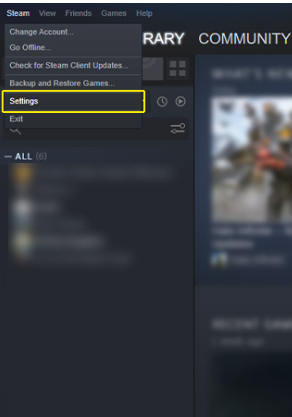
Étape 3 : Accédez aux options de téléchargement et appuyez sur l’option Effacer le cache de téléchargement
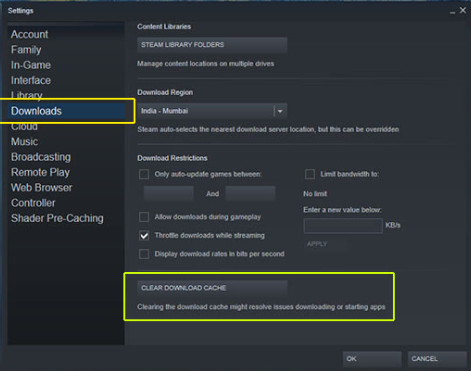
Étape 4 : Sélectionnez ensuite l’option OK afin d’effacer tous vos fichiers de cache téléchargés locaux.
Étape 5 : Une fois cela fait, reconnectez-vous à Steam et vérifiez si le problème persiste.
Méthode 3 : Ajouter une exception dans votre antivirus
L’antivirus est un sauveur qui protège notre système d’exploitation des applications malveillantes, mais parfois l’antivirus devient trop protecteur et s’il détecte même un risque mineur de toute donnée ou fichier, il empêche l’enregistrement du fichier. Et il est tout à fait possible que vous soyez confronté à l’erreur d’écriture du disque Lost Ark uniquement à cause de l’interférence de votre logiciel antivirus. Donc, pour résoudre ce problème, ouvrez le logiciel antivirus de votre système (pour les utilisateurs qui n’utilisent pas de logiciel antivirus tiers, ce sera Windows Defender).
Vous devez accéder aux paramètres de numérisation ; vous verrez une option de liste blanche ou d’exclusion de dossier. Vous devez ajouter un dossier de jeu ici. Cela empêchera l’antivirus de sonder vos fichiers de jeu.
Méthode 4 : Déplacer les fichiers Steam vers un autre disque
Si vous rencontrez des problèmes de niveau matériel, vous êtes susceptible de rencontrer le problème mentionné ci-dessus. Afin de résoudre le problème, vous pouvez déplacer les fichiers du jeu sur un autre appareil. Pour ce faire, vous pouvez suivre les instructions ci-dessous :
Étape 1 : Accédez à vos fichiers de jeu en allant dans Steam> Propriétés du jeu> Section Fichiers locaux> Localiser les fichiers du jeu
Étape 2 : Après avoir cliqué sur le bouton “Localiser les fichiers du jeu”, vous serez redirigé vers l’emplacement où se trouvent les fichiers du jeu Lost Ark.
Étape 3 : Déplacez-les maintenant sur un autre disque de votre système et redémarrez Steam.
Étape 4 : Accédez à Lost Ark et cliquez sur installer, sélectionnez un autre lecteur que celui par défaut et Steam créera une bibliothèque> après cela, déplacez les fichiers vers le dossier Steamapps> commun et réinstallez le jeu.
Steam redécouvrira vos fichiers.
Méthode 5 : Basculer vers le haut vers le bas de la région de chargement
Si vous rencontrez toujours des difficultés avec Lost Ark Disk Write Error, essayez de changer la région de téléchargement de Steam, c’est l’un des correctifs les plus inaperçus, mais croyez-moi, changer la région réinitialise les paramètres de téléchargement et peut résoudre l’erreur mentionnée ci-dessus.
Pour ce faire, suivez les instructions ci-dessous :
Étape 1 : Ouvrez Steam> allez dans Paramètres> après cela, ouvrez l’onglet Téléchargements sur la gauche
Étape 2 : Vous obtiendrez une option nommée “Régions de téléchargement Steam”, vous devez appuyer sur la liste déroulante en dessous et choisir une autre région plus proche de votre emplacement géographique.
Étape 3 : Appuyez enfin sur OK et redémarrez Steam
Méthode 6 : réinstaller Steam
Si aucune des méthodes mentionnées ci-dessus ne fonctionne pour vous, désinstallez Steam de votre système si possible en poursuivant un outil de désinstallation car il effacera ses données de votre registre Windows. Une fois que vous avez terminé le processus de désinstallation, redémarrez et réinstallez Steam.
Méthode 7 : demander de l’aide à Steam
Si vous êtes souvent bloqué avec des erreurs sur Steam, nous vous suggérons de contacter l’équipe de support technique de Steam, ils vous aideront certainement.
Derniers mots
C’est tout à propos de l’erreur d’écriture du disque Lost Ark. Si vous avez aimé le blog, continuez à visiter le site pour des blogs plus utiles. Merci d’avoir lu. Bonne chance avec les correctifs.